- תוכנה הצורכת משאבים יכולה להגדיל את טמפרטורת המעבד ולהפוך את יחידת הדיור של המחשב לתנור בישול.
- יש הרבה פתרונות תוכנה שיכולים לעזור לך לשנות את מהירות המאוורר שלך ללא מאמצים משמעותיים.
- אתה יכול להשתמש בפתרון צד שלישי עבור מהירות מאוורר המעבד שליטה, וזה יהפוך לחלק הכרחי בתהליך העבודה היומי שלך.
- כמו כן, הגדרת מאוורר מוסתרת ב- BIOS, לכן הקפד לבדוק את אפשרויות מהירות המאוורר. המשך לקרוא כדי לראות את הצעדים הנכונים.

תוכנה זו תתקן שגיאות מחשב נפוצות, תגן עליך מפני אובדן קבצים, תוכנות זדוניות, כשל חומרה ותייעל את המחשב שלך לביצועים מקסימליים. תקן בעיות במחשב והסר וירוסים כעת בשלושה שלבים פשוטים:
- הורד את כלי התיקון למחשב Restoro שמגיע עם טכנולוגיות פטנט (פטנט זמין פה).
- נְקִישָׁה התחל סריקה כדי למצוא בעיות של Windows שעלולות לגרום לבעיות במחשב.
- נְקִישָׁה תיקון הכל כדי לפתור בעיות המשפיעות על אבטחת המחשב וביצועיו
- Restoro הורדה על ידי 0 קוראים החודש.
שיתוף הפעולה של תוכנה וחומרה הוא שגורם למערכת שלך לעבוד כמתוכנן. בוא ניקח את מעבד כדוגמה - חלק חיוני בתצורת מחשב, קטן אך חסון להפליא.
עם זאת, אם נחשף לטמפרטורות חריגות במשך תקופה ממושכת (גיימרים, אנו מסתכלים עליך), המעבד עלול להיכשל.
ישנן דרכים שונות להימנע מכך (מאווררי קירור נוספים הוא כנראה הטוב מבין אלה), והיום אנו נראה לכם אחד שחשוב למדי - כיצד להגביר את המהירות של מאוורר המעבד.
זהו קו ההגנה הראשון, ולמרות שלוח האם שלך שולט במהירות של מאוורר המעבד, לפעמים עדיף לטפל בזה לבד.
אם אתה לא רגיל לשנות את מהירות מאוורר המעבד ב חלונות 10, הקפד לבדוק את השלבים הבאים.
כיצד אוכל לשלוט במהירות מאוורר המעבד שלי ב- Windows 10?
- השתמש בפתרון צד שלישי לשליטה במאווררים
- בדוק באפשרויות BIOS מהירות המאוורר
1. השתמש בפתרון צד שלישי לשליטה במאווררים
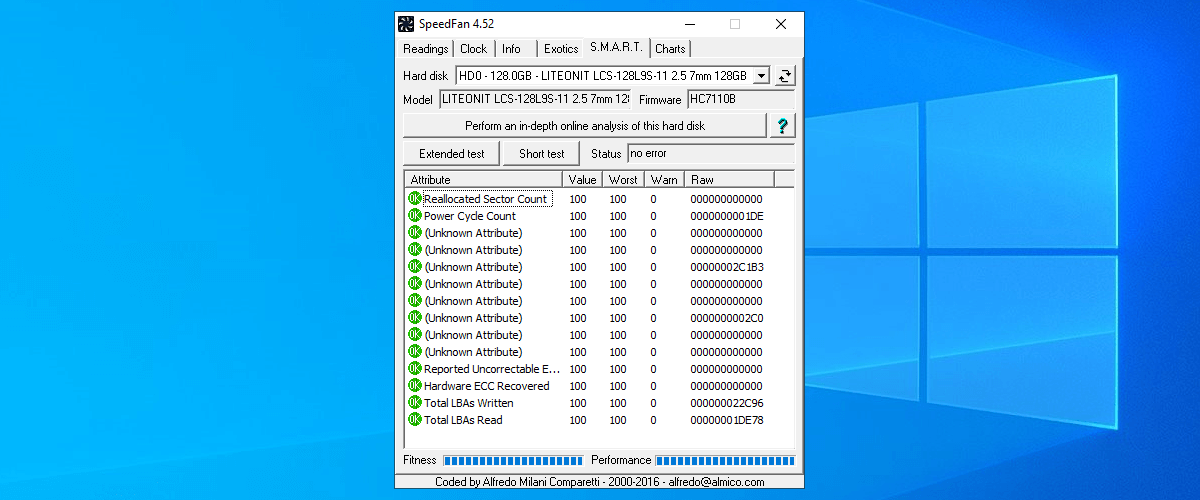
- הורדSpeedFan עבור Windows 10.
- אתה אמור לראות את מעבד ו GPU אוהדים בפאנל השמאלי.
- שם, אתה יכול לבחור את אחוז מהירות המאוורר (100% זה מצערת מלאה). בצד ימין, אתה אמור לראות את הטמפרטורות הנוכחיות של ליבות המעבד בנפרד.
- קבעו את המהירות כרצונכם באופן ידני, או שתוכלו להפוך את SpeedFan לאוטומטית כדי להגדיל את המהירות סל"ד (סיבובים לדקה) ברגע שהטמפרטורות עולות על הערכים המקובלים.
לרוב מהירות מאוורר המעבד נשלטת על ידי משאבים מובנים. עם זאת, אם אתה רוצה לקחת את העניינים לידיים שלך, אין דבר מתאים כמו SpeedFan.
ישנם כמה תנאים שתצטרך למלא כדי להשתמש בו והגדרת התצורה אינה בדיוק הליכה את הפארק, אבל ברגע שתשיג את זה, SpeedFan יהפוך לחלק הכרחי ביומיום שלך זרימת עבודה.
התנאים שהזכרנו שוקלים תמיכה בלוח האם לשליטה במאווררים. עם זאת, זה בסימן שאלה רק אם תחליט להוסיף מאווררי קירור נוספים.
לגבי מעבד ו- GPU אוהדים, אתה אמור להיות מסוגל לשלוט בהם ללא שום בעיה. מחשבים ניידים הם יוצאים מן הכלל, ו- SpeedFan לא יועיל לשימוש במחשבים ניידים, למעט ניטור.
מהירות המעבד שלך לעולם לא תעבור 70 מעלות צלזיוס, וסביבות 60 מעלות מהוות מגבלה מקובלת לפרק זמן ממושך.
הפעל סריקת מערכת כדי לגלות שגיאות אפשריות

הורד את Restoro
כלי לתיקון מחשב

נְקִישָׁה התחל סריקה כדי למצוא בעיות ב- Windows.

נְקִישָׁה תיקון הכל כדי לפתור בעיות עם טכנולוגיות פטנט.
הפעל סריקת מחשב באמצעות כלי התיקון Restoro כדי למצוא שגיאות הגורמות לבעיות אבטחה ולהאטות. לאחר השלמת הסריקה, תהליך התיקון יחליף קבצים פגומים בקבצי ורכיבי Windows חדשים.
המשמעות היא שתהיה הכי בטוח בסביבות 50 מעלות, שם הסיכון לנזק קריטי בגלל התחממות יתר הוא די נמוך.
אם המחשב הנייד שלך מתחמם יתר על המידה ב- Windows 10, בדוק מקרוב את המחשב שלנו מדריך מדהים ולפתור בעיה זו בקלות.
2. בדוק באפשרויות BIOS מהירות המאוורר
- לחץ על מקש Windows + I לפתוח את אפליקציית הגדרות.
- לִפְתוֹחַ עדכון ואבטחה.

- בחלונית השמאלית בחר התאוששות.
- תחת התחלה מתקדמתלחץ אתחל עכשיו.
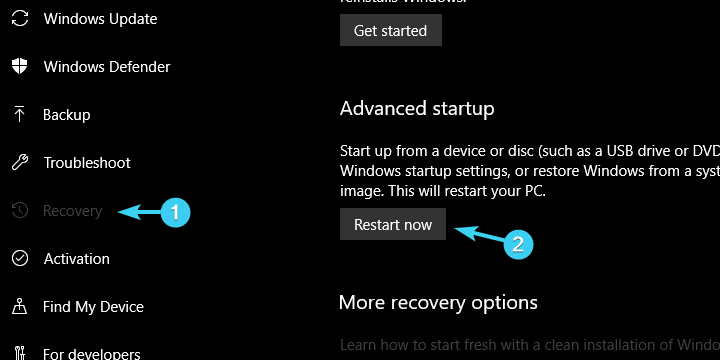
- נְקִישָׁה פתרון בעיות, ובחר אפשרויות מתקדמות.
- בחר הגדרות קושחת UEFI, ולחץ איתחול.
- על המחשב האישי שלך לאתחל בהגדרות ה- BIOS / UEFI.
- ברגע שתהיה, יהיה לך קל למצוא את הגדרות תצורת המאוורר.
למרות ש- SpeedFan הוא כלי חלקלק, אינך צריך לתזמן את מהירות מאוורר המעבד מממשק Windows. זה יכול להיעשות באמצעות הגדרות BIOS, גם כן. לפחות, רוב הזמן.
למרות ששונה לוח אם היצרנים קוראים לזה אחרת, תמיד יש הגדרת מאוורר מוסתרת בתוך ה- BIOS.
עם כמה כאלה, אתה יכול לווסת את המהירות, בעוד שאחרים צריכים להיות מושבתים כדי לגרום למאוורר המעבד שלך לרוץ במאמץ מרבי. בצע את השלבים שלעיל כדי לגשת ל- BIOS ב- Windows 10 ולהתאים לבד הגדרות הקשורות למאוורר.
חלונות מדלגים על ה- BIOS? סמוך עלינו שנפתור את הבעיה.
כפי שכבר ציינו, חלק מההגדרות מאפשרות לך לשנות את הסל"ד בעוד שאחרות מייצרות השתקה של האוהדים. עבור האחרון, אנו ממליצים שתשבית אותו אם אתה נתקל בבעיות התחממות יתר.
בדרך זו, מאוורר הקירור של המעבד שלך תמיד יפעל במהירות מלאה ובכך יהפוך את המחשב שלך לקולי יותר חזק אך הרבה פחות נוטה להתחממות יתר.
בכך נוכל לסכם. יש עוד כל כך הרבה מה להגיד מערכות קירור במחשבים אישיים, אך ניסינו לשמור על התמציתיות ולהתרכז במאוורר המעבד.
אם יש לך שאלות או הצעות בנוגע לבקרת מאוורר המעבד, אל תהסס להשליך אותם אלינו בסעיף ההערות למטה.
 עדיין יש לך בעיות?תקן אותם בעזרת הכלי הזה:
עדיין יש לך בעיות?תקן אותם בעזרת הכלי הזה:
- הורד את כלי התיקון למחשב זה דורג נהדר ב- TrustPilot.com (ההורדה מתחילה בעמוד זה).
- נְקִישָׁה התחל סריקה כדי למצוא בעיות של Windows שעלולות לגרום לבעיות במחשב.
- נְקִישָׁה תיקון הכל כדי לפתור בעיות עם טכנולוגיות פטנט (הנחה בלעדית לקוראים שלנו).
Restoro הורדה על ידי 0 קוראים החודש.
שאלות נפוצות
אם אתם מחפשים תוכניות יעילות שיכולות לעזור לכם לשנות את מעריצי המחשב בצורה אינטואיטיבית, תוכלו לבדוק את תוכנת שלנו רשימת התוכניות הטובות ביותר לשינוי מהירות המאוורר שלך.
כן, בנוסף לפתרונות תוכנה, ישנם גם רכיבי חומרה בהם תוכלו להשתמש כדי לשנות את מהירות אוהדי המחשב שלכם. בדוק את שלנו המלצות בקרי מהירות המאוורר הטובות ביותר ומצא את הכלי המתאים לצרכים שלך.
תשובה זו תלויה מאוד בשאר תצורות המחשב האישי שלך, אך באופן כללי, טמפרטורות של 40 - 65 מעלות צלזיוס יעילות ביותר ברוב היחידות. תסתכל מקרוב על שלנו תוכנת ניטור המעבד הטובה ביותר רשימת ל שפר את ביצועי המחשב האישי שלך.


